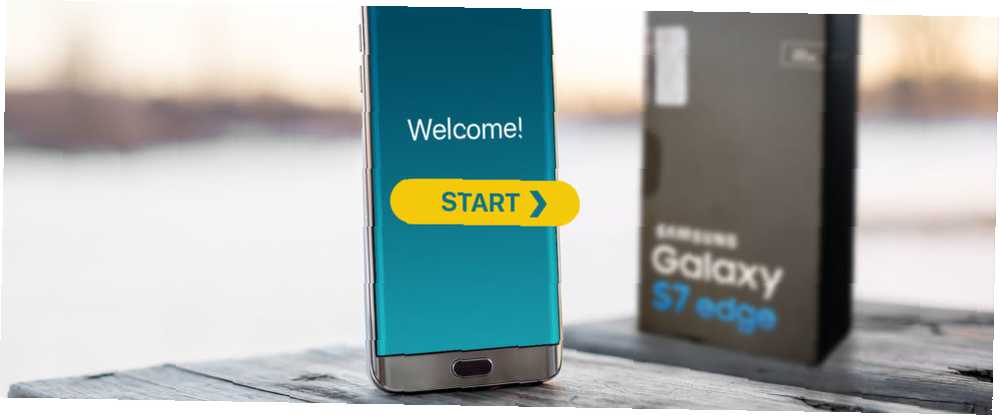
Edmund Richardson
0
2143
94
Pokud jste si právě zakoupili nový telefon s Androidem, gratuluji! Chystáte se zažít nejoblíbenější mobilní operační systém na světě. Android vám umožňuje přizpůsobit téměř jakýkoli aspekt vašeho zařízení Nejlepší vylepšení Android, které můžete udělat bez zakořenění Nejlepší vylepšení Android, které můžete provést bez zakořenění Android vylepšení nejsou jen pro technologické geeky. Zde je návod, jak vytěžit maximum z vašeho nekořenového telefonu nebo tabletu Android! které se vám líbí, má krásný estetický materiál Design Design Prozkoumání Android L: Co přesně je materiál Design? Zkoumání Android L: Co přesně je materiálový design? Možná jste už slyšeli o designu Android L a materiálu, ale co přesně je tato nová filozofie designu a jak to ovlivní Android a další produkty Google? , a má miliony skvělých aplikací připravených ke stažení.
Ale pokud jste v systému Android nováčkem nebo jste nový telefon nenastavili, můžete být trochu ztraceni v tom, jak jej správně nastavit. Podívejme se společně na postup nastavení a několik dalších tipů, které byste měli zvážit, až zařízení připravíte.
Všimněte si, že jsme již pokryli holé základy Novinka pro Android? Nechte svůj chytrý telefon pracovat pro vás, nikoli proti novinkám pro Android? Nechte svůj chytrý telefon pracovat pro vás, ne proti Máte chytrý telefon, na který prostě nemůžete přijít? Naučte se základy a začněte dobývat telefon Android! a základní tipy pro začátečníky Nově pro Android? Část druhá: Master Používání telefonu Novinka pro Android? Část druhá: Master pomocí telefonu Druhá část průvodce Android pro absolutní začátečníky. Získejte přehled o základech používání smartphonu! pro použití Androidu. Tato příručka obsahuje úvodní nastavení, zatímco tyto obecné pokyny vás naučí, jak ovládat zařízení. Jako vždy se tyto kroky mohou mírně lišit v závislosti na vašem zařízení z důvodu způsobů, jak výrobci hardwaru přizpůsobují vzhledy Android Android vysvětlili: Jak výrobci hardwaru mění zásoby Android? Vysvětlení vzhledu systému Android: Jak výrobci hardwaru mění zásoby Android? Výrobci hardwaru chtěli vzít Android a proměnit ho v něco, co je zcela jejich vlastní, ale je to dobrá nebo špatná věc? Podívejte se a porovnejte tyto různé vzhledy systému Android. .
Procházka počátečním nastavením
Právě jste se tedy s telefonem Android vrátili domů a je třeba je nastavit. Tady je co dělat.
Krok 1: Vložte SIM kartu (a baterii)
SIM karta připojuje zařízení k síti vašeho operátora. Zaškrtněte políčko u malé, miniaturní karty a vyhledejte Rychlé nastavení průvodce, jak zjistit, kam ve vašem konkrétním zařízení jde.
Obvykle najdete buď kryt, který se uvolní nehtem, nebo dírku, do které musíte vložit malý nástroj, abyste mohli otevřít slot pro SIM kartu. Jiná zařízení mohou mít SIM kartu uvnitř prostoru pro baterii, pokud je baterie vyjímatelná. Jednoduše zasuňte SIM kartu, dokud není zabezpečená (nebo ji vložte do zásobníku, pokud je to, co má vaše zařízení), a nainstalujte ji!
Pokud jste telefon zakoupili v obchodě operátora, může být karta SIM již v zařízení. Obvykle je budete muset vložit sami, pokud si koupíte telefon online nebo odemknutý, jako kdybyste používali Project Fi Je to Project Fi za to? 7 věcí, které byste měli vědět, než začnete přepínat, stojí za to projekt Fi? 7 věcí, které byste měli vědět, než přepnete Projekt Project Fi společnosti Google je levný, ale výkonný mobilní plán. Chcete-li přejít na Project Fi, potřebujete vědět. .
Baterie telefonu by měla být již vložena, když ji obdržíte, ale pokud je baterie vyjímatelná, nemusí být. Sejměte zadní kryt a v případě potřeby vložte baterii.
Krok 2: Zapněte napájení a připojte se
Nyní jste připraveni zapnout zařízení a začít jej nastavovat. Budete muset držet Napájení na několik sekund zapněte telefon. Toto tlačítko se obvykle nachází na pravé straně zařízení poblíž horní nebo horní části telefonu. Baterie bude pravděpodobně nabita na polovinu, což je dost pro počáteční nastavení. Pokud chcete, můžete zařízení nabít před nebo během instalace.
Po minutě se telefon zapne Vítejte na obrazovce a požádejte o výběr jazyka. Vyberte si to a stiskněte Začít nebo Pokračovat. Váš telefon se může zeptat, zda chcete použít Mobilní síť a Wi-Fi nebo Pouze Wi-Fi dostat se online. Pokud nemáte velmi omezený datový plán, pravděpodobně budete chtít vybrat první možnost.
Poté bude třeba telefon připojit k síti Wi-Fi, aby byl online. Za předpokladu, že jste při nastavování doma, klepněte na název domácí sítě Wi-Fi a zadejte heslo. Po chvíli telefon potvrdí, že jste připojeni k internetu.
Krok 3: Přihlaste se ke svému účtu Google
Až budete online, dalším krokem je připojení vašeho účtu Google. I když můžete používat Android bez Google Jak používat Android bez Google: Vše, co potřebujete vědět Jak používat Android bez Google: Vše, co potřebujete vědět Chcete používat Android bez Google? Žádný Google, žádný problém. Zde je průvodce, jak ve vašem zařízení Android získat bezplatný Google a získat tak soukromí. , pokud tento krok vynecháte, vynecháte spoustu skvělých funkcí. Váš účet Google umožňuje snadno zálohovat data v telefonu, jako jsou hesla Wi-Fi, kontakty a fotografie. Přihlaste se ke svému stávajícímu účtu nebo podle pokynů vytvořte nový účet, pokud si budete přát.
Jakmile se přihlásíte, telefon vás požádá o povolení některých služeb Google, jako jsou automatické zálohy a služby určování polohy. Doporučujeme ponechat tyto povoleny, abyste z telefonu mohli co nejlépe vytěžit, ale v případě potřeby je můžete kdykoli změnit.
Poté se zobrazí výzva k přidání způsobu platby. Pokud propojíte kreditní nebo debetní kartu nebo PayPal, použije Google tyto informace při nákupech z obchodu Google Play, domova Android pro aplikace, hry, hudbu a další. Můžete si vybrat Ne, díky tento krok přeskočit a přidat způsob platby později. To vám nebrání v stahování bezplatného obsahu z Obchodu Play.
Pokud byl účet Google, do kterého jste se přihlásili, používán na jiném telefonu se systémem Android, pravděpodobně budete mít možnost obnovit aplikace a nastavení z tohoto zařízení. Díky tomu může být nastavení mnohem rychlejší, ale pro účely této příručky předpokládáme, že se jedná o vaše první zařízení se systémem Android a nemáte zálohu k obnovení.
Krok 4: Konfigurace asistentů
Blížíte se ke konci těchto nabídek nastavení! Další krok závisí na výrobci telefonu. Na zařízení Nexus nebo Pixel se zobrazí dotaz, zda chcete Chytré karty Google používat. Měli byste to rozhodně povolit. Chytré karty Google jsou úžasné funkce, které vám poskytují informace dříve, než o ně požádáte. Co jsou Chytré karty Google? 3 tipy, jak začít Začínáme Co jsou Chytré karty Google? 3 tipy, jak začít Google Now má tento úžasný zdroj naplněný kartami, o kterých možná nevíte, ale měli byste. .
Ukazuje vám, když ve vašem každodenním dojíždění dojdete, když dorazí nedávné objednávky od Amazonu, a najde webové články, které vás baví. Pokud používáte zařízení HTC nebo Samsung, můžete místo toho zobrazit informace o službách specifických pro tato zařízení.
Krok 5: Zabezpečení obrazovky
Tento další krok je zásadní: do telefonu budete chtít přidat zabezpečení obrazovky zámku. Telefon můžete používat bez zámku, ale pokud ztratíte telefon, nic nebrání tomu, aby lidé, kteří nejsou zrádní, měli přístup k vašim informacím..
Pokud má zařízení skener otisků prstů, provede vás kroky, jak přidat otisky prstů. Snímání otisků prstů je skvělá kombinace zabezpečení a pohodlí. Chcete-li telefon zamknout pomocí otisků prstů nebo PIN? Pokud k uzamčení telefonu použijete otisk prstu nebo PIN? Měli byste svůj telefon chránit otiskem prstu nebo PIN? Který je skutečně bezpečnější? - položení prstu na skener je mnohem rychlejší než zadávání hesla a je obtížné spoofovat. Musíte přidat minimálně několik prstů, ale doporučujeme přidat několik doplňků (možná na obě ruce), aby bylo snazší vstoupit.
Na zařízeních bez snímačů otisků prstů (a jako záloha pro telefony s podporou otisků prstů) si můžete místo toho vybrat mezi vzorem, kódem PIN a heslem. Vzory nejsou příliš bezpečné Zámky vzorů NENÍ bezpečné v zařízeních Android Zámky vzorů NENÍ zabezpečené v zařízeních Android Zámek vzorů Android není nejlepší metodou pro zabezpečení vašeho zařízení. Nedávný výzkum zjistil, že vzory jsou ještě snazší než dříve. vzhledem k jejich omezenému počtu kombinací a je únavné psát dlouhé heslo při každém použití telefonu. Doporučujeme PIN pro většinu lidí. Musíte použít alespoň čtyři číslice, ale pro zvýšení bezpečnosti zvažte použití šesti nebo více číslic. Nepoužívejte PIN jako 1234 nebo 1379, nebo něco zjevného, jako jsou vaše narozeniny.
Nakonec si můžete vybrat, kolik informací se zobrazí na obrazovce uzamčení. Zobrazit veškerý obsah oznámení umožňuje zobrazit náhled nových textů, e-mailů a dalších, ale tyto informace může zobrazit i kdokoli, kdo má váš telefon. Můžete si vybrat Nezobrazovat oznámení vůbec pokud chcete maximální soukromí, nebo Skrýt citlivý obsah oznámení. Android zvažuje textové zprávy “citlivý obsah,” zatímco oznámení o počasí nejsou.
S čím Android vám nepomůže
Po těchto krocích je vše hotovo s počátečním nastavením. Můžete vidět krátký návod, jak změnit tapetu, používat widgety a další základní operace. Ale poté jste ponecháni na svých vlastních metodách, abyste zjistili, co byste měli dělat dalších 5 věcí, které byste měli udělat s novým telefonem se systémem Android 5 věcí, které byste měli dělat s novým telefonem se systémem Android Malé funkce mohou celý den změnit každodenní používání a skvělé aplikace přizpůsobí zařízení vašim potřebám. - a to je místo, kde jsme dovnitř.
Zde je několik aspektů telefonu, které byste během instalace měli vyladit.
Odebrat Bloatware
V závislosti na vašem telefonu a operátorovi můžete mít kdekoli od nuly po desítky předinstalovaných aplikací, které nechcete. Toto je větší problém u telefonů, které nepoužívají běžný Android, jako jsou zařízení HTC nebo Samsung. Dopravci také rádi přidávají další předinstalovaný haraburdí Brandware pro Android: Jak se zbavit Brandware pro Android se blíží: Jak se zbavit Verizon se chystá uvolnit značkové reklamní aplikace na svých telefonech. Zde je to, co potřebujete vědět a co s tím můžete dělat. na jejich zařízení.
Některé z těchto aplikací bohužel nemůžete odebrat, protože jsou nainstalovány v systémové části telefonu. To nejlepší, co můžete udělat, je zakázat, aby se nezobrazovaly ve vašem seznamu aplikací. Chcete-li to provést, zamiřte Nastavení> Aplikace a podívejte se do seznamu. Pokud vidíte někoho, kdo je nevyžádaný, klepněte na něj a stiskněte Odinstalovat na informační stránce. Aplikace, které nemají Odinstalovat tlačítko vám nedovolí je odstranit, ale můžete klepnout na Zakázat zabránit jim v běhu.
Pro pokročilejší metodu si přečtěte, jak odebrat bloatware bez zakořenění Jak odstranit Bloatware v Androidu bez zakořenění Jak se odebrat Bloatware v Androidu bez zakořenění Přicházel váš telefon s předinstalovanou spoustou mizerných aplikací? Ukážeme vám, jak se jich snadno zbavit. .
Aktualizujte aplikace
Jakmile se zbavíte popelářských aplikací, měli byste zkontrolovat aktualizace předinstalovaných aplikací, které jsou skutečně užitečné (jako je Chrome). Otevři Obchod Play aplikaci, poté vysuňte levé menu a klepněte na Moje aplikace a hry. Pokud jsou k dispozici aktualizace, uvidíte je v horní části Nainstalován seznam. Klepněte na Aktualizovat vše stáhnout nejnovější verze.
Poté se ujistěte, že jsou vaše aplikace nastaveny na vlastní aktualizaci, takže to nemusíte dělat neustále. V nabídce vlevo klepněte na Nastavení. Vybrat Automatické aktualizace aplikací a ujistěte se, že je nastavena na Automatické aktualizace aplikací pouze přes Wi-Fi. Volba Automatické aktualizace aplikací kdykoli bude také aktualizovat aplikace přes mobilní data, což vás bude stát, pokud budete mít omezený datový tarif. Aktualizace aplikace nejsou že naléhavě, proto doporučujeme této možnosti se vyhnout.
Když to provedete, můžete také zkontrolovat aktualizace systému. Váš telefon vás upozorní, když čeká na aktualizaci, ale můžete to zkontrolovat i ručně. Navigovat do Nastavení> O telefonu> Aktualizace systému najít nové aktualizace.
Vyladit několik nastavení
Android má mnoho nastavení a jejich vysvětlení je nad rámec tohoto článku. Přestože mnoho možností je založeno na osobních preferencích, existuje několik, které byste měli vyladit na novém telefonu:
- Pokud máte omezený datový plán 4 způsoby, jak snížit využití mobilního datového připojení k internetu pomocí aplikací pro Android 4 způsoby, jak snížit využití mobilního datového připojení k internetu pomocí aplikací pro Android Můžete snížit využití mobilního datového obsahu, aniž byste na zařízení Android udělali něco jiného - prostě použijte tyto aplikace! , můžete Androidu povolit, aby vás upozorňoval na blížící se limit. Návštěva Nastavení> Využití dat, potom klepněte na Varování dat nastavit práh. Mějte na paměti, že váš operátor může měřit použitá data odlišná od vašeho telefonu, proto buďte při tomto měření opatrní. Můžete také povolit Spořič dat zde, aby některé aplikace nemohly používat data na pozadí.
- Pokud zjistíte, že automatický jas je nepříjemný, přejděte na Nastavení> Displej a vypněte Adaptivní jas. Můžete ručně nastavit Úroveň jasu nad touto možností nebo kdykoli sklouznutím dolů z horní části obrazovky.
- Můžete nastavit časy, kdy nechcete, aby vás telefon na nic informoval Nastavení> Zvuk> Nerušit.
- Tím, že půjdete Nastavení> Uživatelé> Nouzové informace, můžete přidat důležité informace o sobě, jak přidat vylepšené nouzové informace do Android Nougat Jak přidat vylepšené nouzové informace do Android Nougat Android vám umožňuje přidat text na uzamknutou obrazovku na dlouhou dobu. V Nougatu můžete přidat nejrůznější nouzové kontaktní informace, které vám mohou zachránit život. stejně jako nouzové kontakty. Pokud ji přidáte, kdokoli k ní má přístup stisknutím tlačítka Nouzový na obrazovce zámku. To může někomu pomoci vrátit telefon, pokud jej ztratíte, nebo poskytnout důležité lékařské informace v případě nouze.
- Když jste doma, nemůžete psát PIN nebo skenovat otisk prstu? Zámek telefonu můžete deaktivovat na důvěryhodných místech. Smart Lock v systému Android umožňuje snadnější zamykání telefonu Smart Lock v systému Android usnadňuje zamykání svého telefonu jednodušší Je vždy nepříjemné odemykat telefon, ale nikdy není bezpečné jej nikdy zamknout. Naštěstí je tu pěkný prostřední terén: Smart Lock. tím, že půjdete Nastavení> Zabezpečení> Smart Lock. Android nabízí pět možností, včetně ponechání zařízení odemknutého, když je na určitém místě, u vaší osoby, připojeno k určitému zařízení Bluetooth nebo když detekuje vaši tvář nebo hlas.
Povolit zálohování fotografií
Fotky Google mají skvělou funkci Získejte zdarma neomezené úložiště fotografií a další s fotografiemi Google Získejte zdarma neomezené úložiště fotografií a další s fotografiemi Google Pokud tyto skryté funkce Fotky Google nepoužíváte, opravdu vám chybí. (Tip: K dispozici je bezplatné a neomezené úložiště fotografií!), Které automaticky zálohuje všechny obrázky v zařízení. Můžete si vybrat mezi neomezeným kvalitním úložištěm nebo ponechat omezený počet fotografií v plné velikosti.
Nainstalujte si aplikaci Fotky Google, pokud již ve vašem zařízení není. Otevřete aplikaci a vysuňte levou nabídku a potom klepněte na Nastavení. Vybrat Zálohování a synchronizace a ujistěte se, že je posuvník povolen. Můžete si vybrat Velikost nahrávání i na této stránce.
Je-li toto nastavení povoleno, budou všechny vaše snímky obrazovky, fotografie z fotoaparátu a stažené obrázky odesílány na váš účet Fotografie. Nemusíte je nikdy ručně zálohovat a Fotografie mohou dokonce mazat obrázky ze zařízení, aby se ušetřil prostor. Ve vaší aplikaci Fotografie jsou vždy bezpečné a viditelné.
Chcete-li si prohloubit práci s Fotky Google, podívejte se na ty nejlepší funkce, které jste mohli vynechat. 12 Úžasné funkce Fotky Google, které jste nevěděli o 12 Úžasné funkce Fotky Google, které jste nevěděli o Fotkách Google, je dobře známá služba, ale drží mnoho malých triků. Zde je 12 skvělých funkcí Fotografie, které jste možná zmeškali. .
Nainstalujte si některé úžasné aplikace
Provedli jste nastavení a opravili některé počáteční nepříjemnosti. Nyní je na čase vylepšit zařízení načtením nejlepších aplikací.
Vedeme seznam nejlepších aplikací pro Android Nejlépe 10 aplikací pro Android, které by si měli nainstalovat jako první Top 10 aplikací pro Android, které by se měly nejprve nainstalovat Máte nový telefon nebo tablet se systémem Android? Pak tyto aplikace absolutně potřebujete! a také některé aplikace, které by si měl každý nainstalovat jako první Top 10 aplikací pro Android Každý, kdo by měl nainstalovat první Top 10 aplikací pro Android Každý, kdo by se měl nainstalovat jako první Máte nový telefon nebo tablet s Androidem? Pak tyto aplikace absolutně potřebujete! . Tyto seznamy si můžete prohlédnout ve svém volném čase, ale rádi bychom vám doporučili některé počáteční aplikace pro nováčky:
- G Cloud Backup je solidní bezplatný nástroj pro zálohování, který doplňuje vestavěné možnosti systému Android.
- Odměny za názory Google Jak vydělat více peněz s odměnami od společnosti Google Odměny za názory Google Jak vydělat více peněz s odměnami za názory Google Odměny za názory Google umožňují vydělávat peníze, které můžete utratit v obchodě Google Play. Pomocí těchto tipů můžete z toho získat maximum! vám nabízí malé průzkumy, které platí v kreditu Obchodu Play Jak vydělat více peněz pomocí odměn Google Opinion Jak vydělat více peněz pomocí odměn Google Opinion Rewards Google vám umožňuje vydělat peníze na útratu v obchodě Google Play. Pomocí těchto tipů můžete z toho získat maximum! , což vám umožní stahovat placené aplikace zdarma.
- Nova Launcher je jedním z nejlepších alternativních launcherů Co je nejlepší bezplatný Android launcher? Co je nejlepší bezplatný Android Spouštěč? Nova launcher, Apex launcher a dodol launcher jsou solidní launchery zdarma, ale který je nejlepší? Testovali jsme je. to vám umožní přizpůsobit mnohem více než výchozí spouštěč.
- Pulzní SMS je naše oblíbená alternativní textová lepší s těmito alternativními SMS aplikacemi pro Android Textová lepší s těmito alternativními SMS aplikacemi pro Android Nepáči se vám vaše výchozí SMS aplikace? Vyzkoušejte nový! do aplikace Zprávy o akciích. Je to zdarma, nemá reklamy a dokonce vám umožňuje text z počítače, pokud zaplatíte malý poplatek.
- Pushbullet vám umožňuje okamžitě přesouvat soubory a obsah mezi vaším Androidem a PC Pushbullet staví váš Android a PC na stejnou vlnovou délku Pushbullet staví váš Android a PC na stejnou vlnovou délku oznámení telefonu na plochu, sdílení souborů a mnoho dalšího! .
- Švihnutí je nejlepší způsob, jak používat Facebook na Androidu, protože oficiální aplikace na Facebooku vysává, jak Facebook ničí váš Android (a co můžete udělat) Jak Facebook ničí váš Android (a co můžete udělat) Pokud vám záleží na výdrži baterie, výkon nebo soukromí, budete chtít odinstalovat oficiální aplikaci Facebook a použít jednu z těchto alternativ. .
- Zedge vám umožňuje zdarma stahovat tisíce vyzváněcích tónů, tapet a zvuků oznámení.
Přestože jsou tyto aplikace úžasné, existuje několik populárních aplikací pro Android, které byste neměli instalovat. Neinstalujte tyto 10 populárních aplikací pro Android Neinstalujte tyto 10 populárních aplikací pro Android Tyto aplikace pro Android jsou velmi populární, ale také ohrožují vaši bezpečnost a soukromí. Pokud je máte nainstalované, budete je chtít po přečtení odinstalovat. .
Android je připraven jít
To je asi vše, co potřebujete, aby byl váš telefon Android kompletně nastaven! Nekryli jsme některá další témata, jako je přidání widgetů na domovskou obrazovku, nastavení výchozích aplikací Jak odebrat, změnit nebo nastavit výchozí aplikace v Androidu Jak odstranit, změnit nebo nastavit výchozí aplikace v Androidu Výchozí způsob změny vaše výchozí aplikace mohou být nepříjemné, ale tato aplikace je velmi jednoduchá. nebo si můžete vyzváněcí tóny vyzkoušet pomocí zvuků videoher Nejlepší vyzvánění videoher zdarma (a jak je přidat do telefonu) Nejlepší vyzvánění videoher (a jak je přidat do telefonu) Zde je návod, jak telefon vyzvednout vyzváněcí tóny retro videoher a zvuky oznámení od Mario, Sonic, Pokémon a další. . To jsou témata jindy, protože nejsou nezbytná pro to, aby se váš telefon dostal do použitelného stavu. Pokračujte v experimentování s telefonem a najděte nové způsoby, jak si ho vyrobit - to je krása platformy Android!
Jakmile projdete základy, vyzkoušejte některé pokročilé tipy a triky pro Android. 13 tipů a triků pro Android, které jste pravděpodobně nevěděli o 13 tipech a trikech pro Android, které jste pravděpodobně nevěděli O nás Pojďte s námi, když se pustíme do provozu systému Android systému a prozkoumejte některé skvělé skryté funkce. abyste získali více ze svého zařízení. Také bychom vás měli varovat, abyste se vyhnuli největším nástrahám pro začátečníky Android 9 Věci, které byste neměli dělat při získávání svého prvního telefonu Android 9 Věci, které byste neměli dělat při získávání svého prvního telefonu Android Těmto běžným nástrahám byste se měli vyhnout, abyste dosáhli optimálního zážitku ze systému Android. .
!











